WindowsЁсць незлічоная колькасць сэрвісаў і працэсаў, якія працуюць у фонавым і пярэднім плане без вашага ведама.Яны складаюцца, каб даць вам лепшы карыстацкі досвед Windows усплывае.Аднак часам працэс або служба пачынае спажываць незвычайна высокае выкарыстанне дыска.Гэта прымушае нас задумацца аб тым, што гэта такое і ці бяспечна.У гэтым артыкуле мы прадставім адзін такі выпадак.мы будзем абмяркоўвацьCompatTelRunner.Пасля гэтага вы знойдзеце адказы на ўсе пытанні, звязаныя з CompatTelRunner, напрыкладШто такое CompatTelRunner.exe? Бяспечны ці вірус? Што такое высокая загрузка дыска CompatTelRunner.exe? Як вырашыць?
Давайце пачнем шукаць рашэнні для ўсіх гэтых праблем.
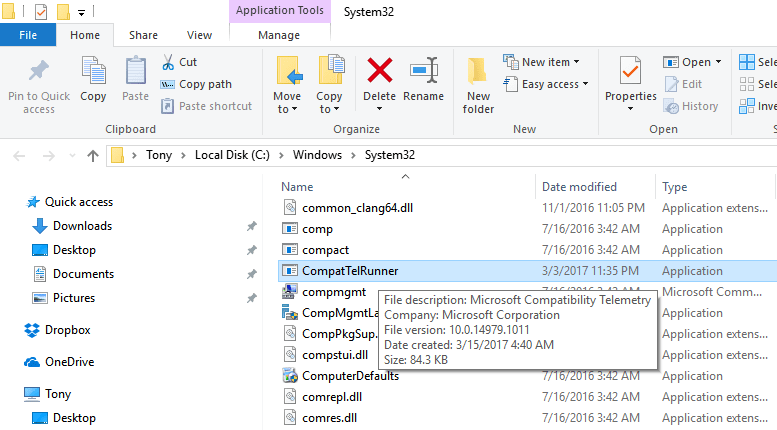
Што такое ComPatTelRunner.exe?
CompatTelRunner (.exe) Экспрэс сумяшчальнасцьАцэншчык 電話уліку бягун. на імя файлаOf.exeПашырэнне азначае выкананы файл. CompatTelRunner.exe Гэта працэс Windows для абнаўлення вашай сістэмы да апошняй версіі АС або іншых абнаўленняў пакета абнаўленняў.
Яго таксама можна выкарыстоўваць для дыягностыкі на кампутары, каб вызначыць, ці ёсць праблемы з сумяшчальнасцю Праграма паляпшэння кліентаў Microsoft"Збор інфармацыі тэлеметрыі праграмы.Гэта дазваляе Microsoft забяспечыць сумяшчальнасць, калі вы хочаце ўсталяваць апошнюю версію АС Windows.
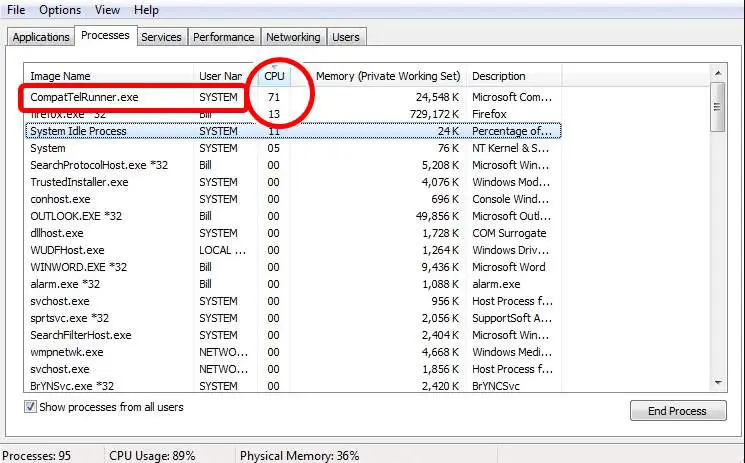
Гэты працэс з'яўляецца Windows Update (у прыватнасціKB2977759) зроблены з , які з'яўляецца абнаўленнем сумяшчальнасці для Windows 7 RTM (выпушчана для вытворцаў).Абнаўленне з'яўляецца адной з многіх падрыхтоўчых работ да абнаўлення да апошняй версіі АС Windows.
Дзе знаходзіцца CompatTelRunner і ці важны гэта працэс?
Файл CompatTelRunner.exe знаходзіцца па адрасеSystem32тэчку і належыць TrustedInstaller.Любыя змены або выдаленні, якія вы паспрабуеце зрабіць, сутыкнуцца"Доступ забаронены"памылка, што азначае, што вы не можаце змяніць або выдаліць яго па жаданні.Гэта таму, што працэс ёсцьTrustedInstallerёсць, і ўсе іншыяапрацаваць гэты працэс толькітолькі для чытаннядазволы, таму вы не можаце ўносіць змены
Аднак гэты працэс на самай справе не з'яўляецца неабходным і можа быць выдалены.да гэтага часу, калі вы сапраўды хочаце, каб Microsoft сама дыягнаставала сістэму і правяла праверку сумяшчальнасці, тадыпрымусіць яго працаваць.Для некаторых гэта таксама можа быць праблемай прыватнасці.Як ужо згадвалася раней, вы не можаце ўносіць змены або выдаляць файл, яшчэ ёсць спосаб.Гэта ўключае ў сябе прыняцце права ўласнасці на працэс, пасля чаго вы можаце выдаліць працэс, не выдаляючы ўвесьWindows 更新, каб пазбегнуць праблем.Акрамя таго, вы можаце захаваць праграму і проста адключыцьзапусціце праграмуЗапланаваныя задачы.
Гэта вірус ці гэта бяспечна?
真正 的CompatTelRunnerгэта працэс Windows і на 100% бяспечны.Аднак часам вірус або шпіёнскае праграмнае забеспячэнне могуць выкарыстоўваць назву працэсу CompatTtelRunner.exe, каб замаскіраваць сябе.Калі вы знайшлі файл з такім жа імем у іншым месцы, чым першапачаткова названае, настойліва рэкамендуецца выкарыстоўваць надзейныантывіруснае праграмнае забеспячэннеадсканіраваць яго.
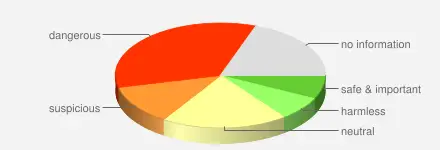
CompatTelRunner.exeІншае пытаннеТак, гэта выкананы файл, таму часам можа пашкодзіць ваш кампутар.
Што такое высокае выкарыстанне дыска CompatTelRunner?
У некаторых выпадках працэс CompatTelRunner пачынае спажываць шматдыскмагутнасці і працаваць даўжэй.Гэты працэс спажывае прапускную здольнасць захоўвання, прычым некалькі CompatTellRunner.exe Файлы пачалі з'яўляцца ў дыспетчару задач, які спажываў працэсар і дыск.Гэта можа прывесці да пагаршэння прадукцыйнасці ўсяго кампутара і ў канчатковым выніку выклікаць яго«замарозіць». гэта называеццаCompatTelRunner высокае выкарыстанне дыскапраблема.在Windows 7 和10на кампутары,Гэтая праблема ўзнікае часцей за ўсё.На шчасце, ёсць некалькі рашэнняў гэтай праблемы.
Як выправіць памылку высокага выкарыстання дыска CompatTelRunner у Windows 10?
Вы можаце выправіць высокі ўзровень выкарыстання дыска CompatTelRunner, выправіўшы пашкоджаны сістэмны файл, які выклікаў канфлікт, адключыўшы працэс або выдаліўшы яго.я будуКрок за крокамсказаць вам усе гэтыя рашэнні.Проста выконвайце інструкцыі і рабіце тое, што адчуваеце.
1. Аднаўленне пашкоджаных сістэмных файлаў
Вы можаце аднавіць пашкоджаныя сістэмныя файлы з дапамогай каманды sfc /scannow.Выканайце наступныя дзеянні, каб вырашыць праблему:
Крок 1: АдначасоваНацісніце ўнізWindows + клавіша Xкаб атрымаць доступ да меню пашыранага карыстальніка, а затым выберыцеКамандны радок (адміністратар)".
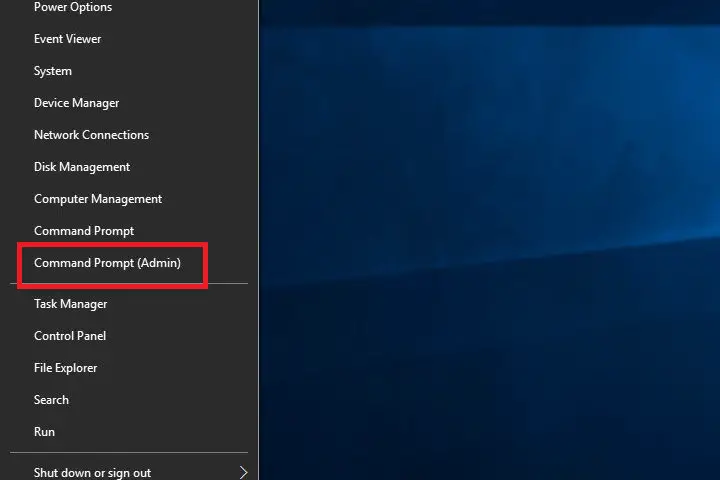
步驟2:У акне каманднага радка ўвядзіцеsfc /scannow,потымНацісніце Enter.
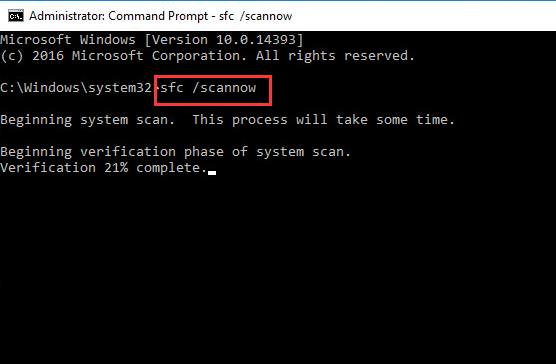
步驟3: Цярпліва чакаць, хай працэс завершаны.пасля гэтага,重新 啟動。
альбо,
Вы таксама можаце выкарыстоўваць гэта выдатнае праграмнае забеспячэнне іншых вытворцаўReimage Plus, скануе і аднаўляе пашкоджаныя сістэмныя файлы вельмі простым спосабам, каб выправіць памылкі.
2. Адключыце CompatTelRunner
Вы можаце адключыць працэс CompatTelRunner, каб прадухіліць праблемы з вялікім выкарыстаннем дыска.Выканайце наступныя дзеянні, каб вырашыць праблему:
Крок 1: АдначасовапрэсWindows + клавіша Rкаб атрымаць доступ "бегчы"дыялог. У імтыпу taskschd.msc, тоеНацісніце Enter. планавальнік задач адкрыецца.
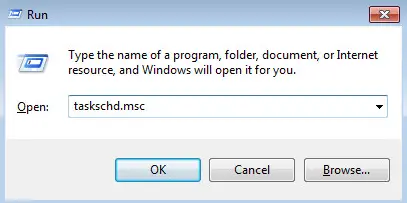
步驟2:Перайдзіце ў правы бок панэлі і разгарніце: Бібліятэка планіроўшчыка задач > Microsoft > Windows > Вопыт прымянення.
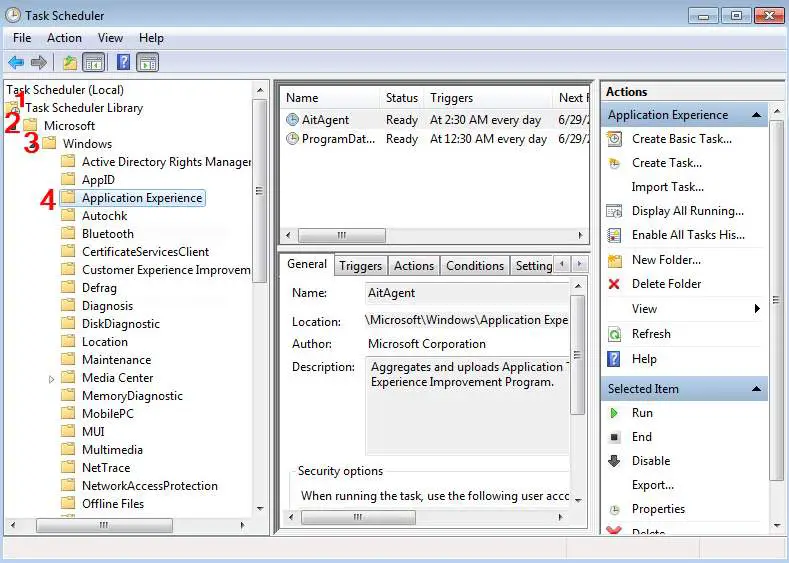
步驟3:Цяпер пстрыкніце правай кнопкай мышы на імяMicrosoft Сумяшчальнасць ацэншчык задача, 然後 選擇 Забараняць.
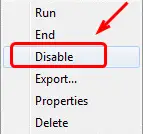
3. Выдаліце CompatTelRunner
Вы можаце ўвайсці ў сістэму як адміністратар і выдаліць працэс CompatTelRunner, каб ён не займаў шмат дыска.Выканайце наступныя дзеянні, каб вырашыць праблему:
Заўвага: Пераканайцеся, што вы ўвайшлі ў сістэму як адміністратар.
Крок 1: Адначасова прэсWindows + клавіша Rкаб атрымаць доступ "бегчы"дыялог.тыпу WINDOWSSYSTEM32:Cу ім і націсніцеУвайдзіце.
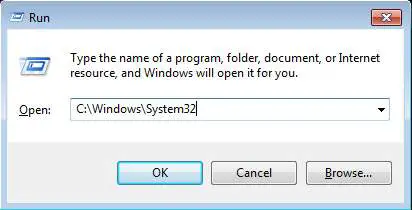
步驟2: У гэтай тэчцы знайдзіце CompatTelRunner.exe тэчка.Пстрыкніце па ім правай кнопкай мышы і выберыце « Атрыбуты".
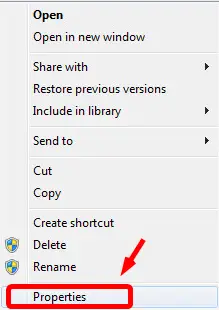
步驟3:пераключыцца на " бяспека" ўкладку, затым выберыце " прасунуты" 按鈕.
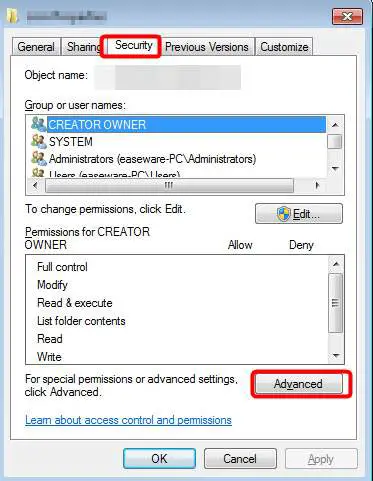
步驟4:Цяпер перайдзіце да " уладальнік" ўкладку, затым абярыце " рэдагаваць" 按鈕.
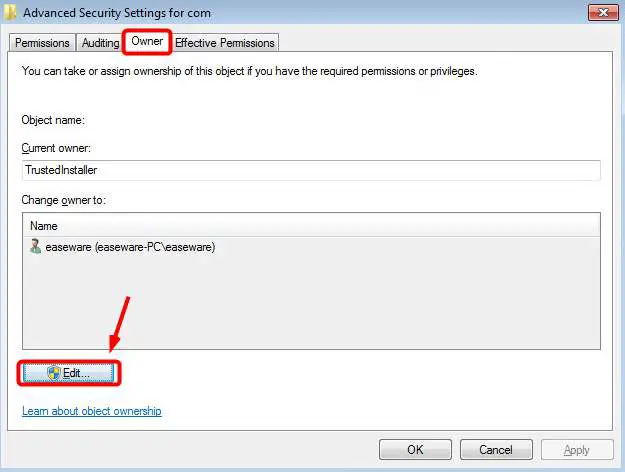
步驟5:Далей вы зможаце выбраць як адміністратар.Пасля гэтага націсніце прымяненне 和 вызначыць 保存 更改。
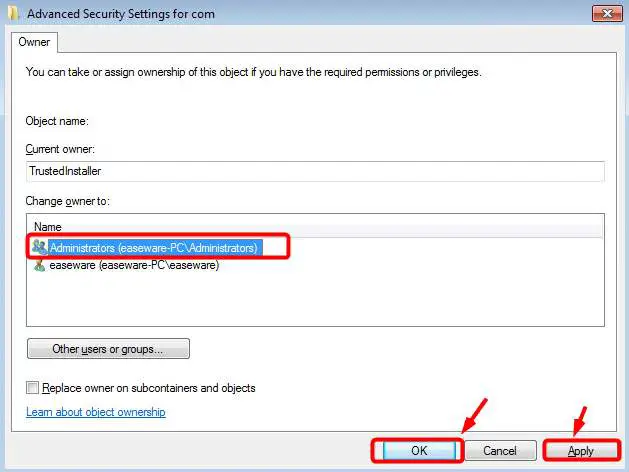
步驟6:З'явіцца дыялогавае акно апавяшчэння.Спачатку зачыніце ўсе вокны уласцівасцяў, затым націсніце " Вядома" Рухайцеся далей.
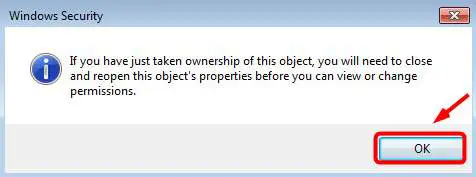
步驟7:Цяпер пстрыкніце правай кнопкай мышыCompatlrunner.exe ,потым яшчэ развыбраць Ўласцівасці.Далей пераключыцеся на " бяспека" ўкладку, а затым націсніце прасунуты" 按鈕.Затым перайдзіце да " дазволы" ўкладку, затым абярыце ўліковы запіс, які вы хочаце выкарыстоўваць, са спісу, а затым націсніце рэдагаваць".
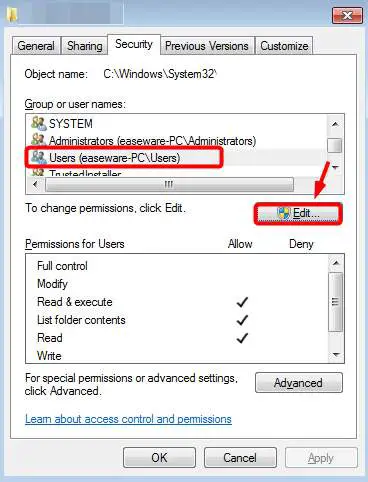
步驟8:Нарэшце, абярыце ўліковы запіс карыстальніка, які вы выкарыстоўваеце, і націсніцецалкам кантралявацьOf дазволіць 框 .націсніце вызначыць каб захаваць змены.Цяпер вы можаце проста выдаліць файл CompatTelRunner.exe без праблем.
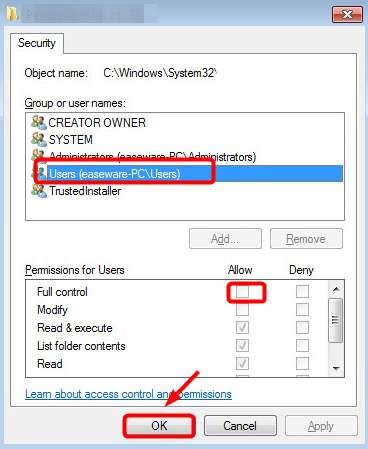
завершаны.
выснову
Вось што вам трэба ведацьCompatTelRunnerІ лёгка выправіць яго высокае выкарыстанне дыска поўную інфармацыю.Спадзяюся, я змагу вам дапамагчы.

![Наладзьце электронную пошту Кокса ў Windows 10 [з дапамогай праграмы Windows Mail] Наладзьце электронную пошту Кокса ў Windows 10 [з дапамогай праграмы Windows Mail]](https://infoacetech.net/wp-content/uploads/2021/06/5796-photo-1570063578733-6a33b69d1439-150x150.jpg)
![Выправіць праблемы з прайгравальнікам Windows Media [Кіраўніцтва па Windows 8 / 8.1] Выправіць праблемы з прайгравальнікам Windows Media [Кіраўніцтва па Windows 8 / 8.1]](https://infoacetech.net/wp-content/uploads/2021/10/7576-search-troubleshooting-on-Windows-8-150x150.jpg)
![Выправіць памылку абнаўлення Windows 0x800703ee [Windows 11/10] Выправіць памылку абнаўлення Windows 0x800703ee [Windows 11/10]](https://infoacetech.net/wp-content/uploads/2021/10/7724-0x800703ee-e1635420429607-150x150.png)




![Запусціце камандны радок у Windows [7 спосабаў] Запусціце камандны радок у Windows [7 спосабаў]](https://infoacetech.net/wp-content/uploads/2021/09/%E5%95%9F%E5%8B%95%E5%91%BD%E4%BB%A4%E6%8F%90%E7%A4%BA%E7%AC%A6-150x150.png)

![Як убачыць версію Windows [вельмі проста]](https://infoacetech.net/wp-content/uploads/2023/06/Windows%E7%89%88%E6%9C%AC%E6%80%8E%E9%BA%BC%E7%9C%8B-180x100.jpg)

